ここでは、iPhoneのファミリー共有設定に必要な「子供用のアカウントを作成する手順」について書いています。
子供用のアカウントとは「Apple ID」のことです。
登録に必要なのは、
- メールアドレス(フリーアドレスでOK)
- セキュリティコード(クレジットカード)
この2つです。
事前に「登録用のメールアドレス」を用意しておきましょう。
今回は登録するために、子供用のGoogleのアカウントを新たに作成しました。Apple IDに使用したのは「Gmail」です。
※Yahoo!メールでもApple IDの登録はできます。
それではiPhoneのファミリー共有設定の手順を解説していきます。
iPhoneのファミリー共有設定の手順
まずはホーム画面にある「設定」のアイコンをクリックします。
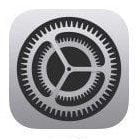
設定メニュー一番上の赤で囲んだご自身のアカウントをクリック。
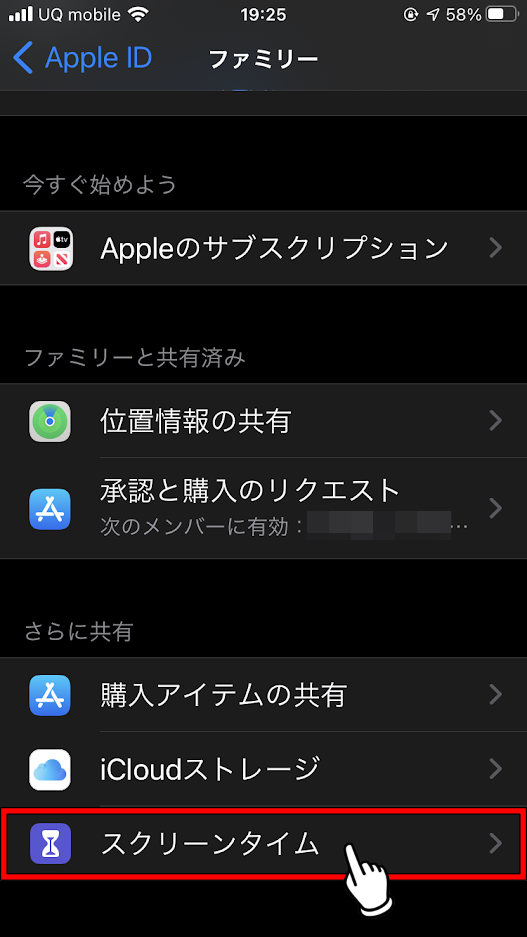
「ファミリー共有」をクリックし、子供用アカウントの作成へ進みます。
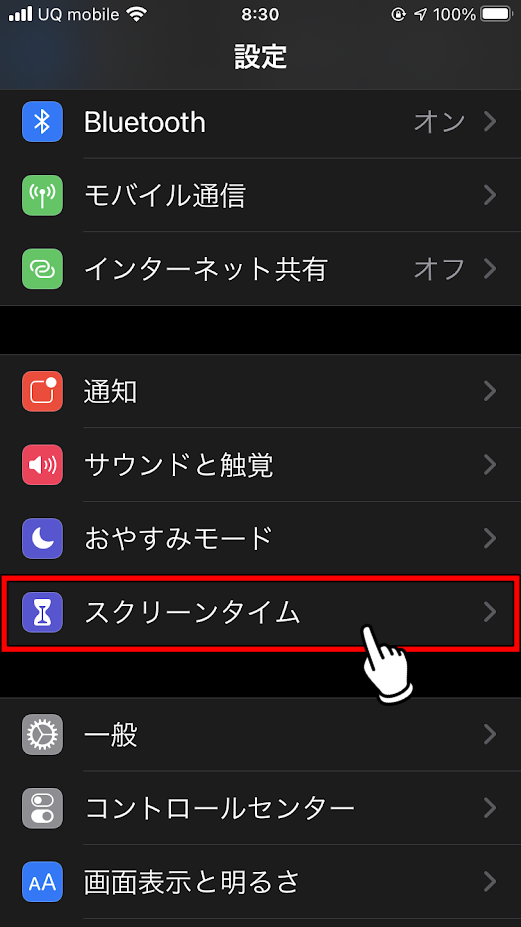
子供用アカウントを作成する
ページ下にある、①「お子様用アカウントの作成」をクリックし、②「続ける」ボタンをクリックする。

①登録しているクレジットカードのセキュリティコード(3桁の数字)を入力し、②「完了」をクリック。

子供用アカウント作成の説明を読み、①「続ける」をクリック。
次に保護者同意規約を読み、特に問題なければ②の「同意する」をクリックします(規約には特に不利益なことは書いていません)。
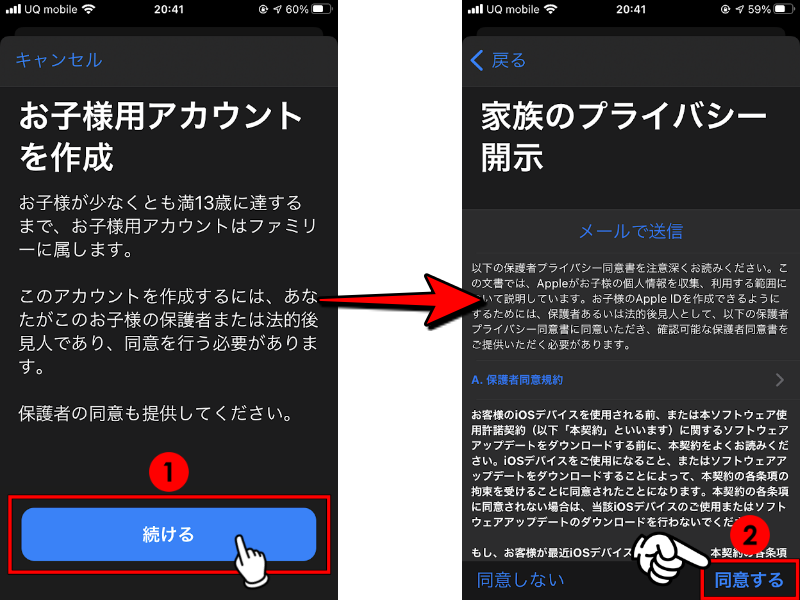
①事前に作成したお子さん用のメールアドレスを入力し、②「次へ」をクリックします。
(※うちは事前に作っていたGメールのアカウントを登録しました。)

ここで「確認コード」の入力を求められます。
登録したメールアドレスに、「Apple IDメールアドレスを確認してください」という件名でメールが届いているはずです。
本文に記載されている6桁の「確認コード」をチェックし、登録画面に入力します。
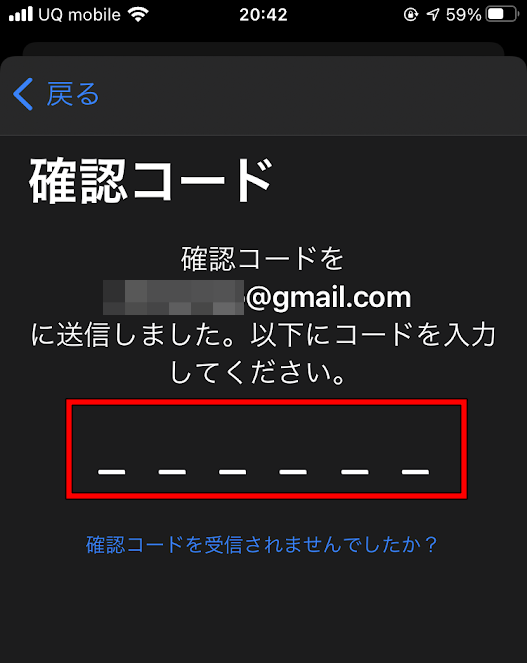
Appleアカウントに使用する「パスワード」をここで決めます。
条件は、8文字以上で「数字」+「英字(大文字と小文字両方を含ませる)」です。
①上の「パスワード」と下の「確認」は同じパスワードを記入します(間違いないか確認するため)。
間違いなければ ②の「次へ」をクリックします。

ここで登録する電話番号は「管理者(ご自身)」のものでいいので、そのまま赤で囲んだ「~を使用する」ボタンをクリックします。
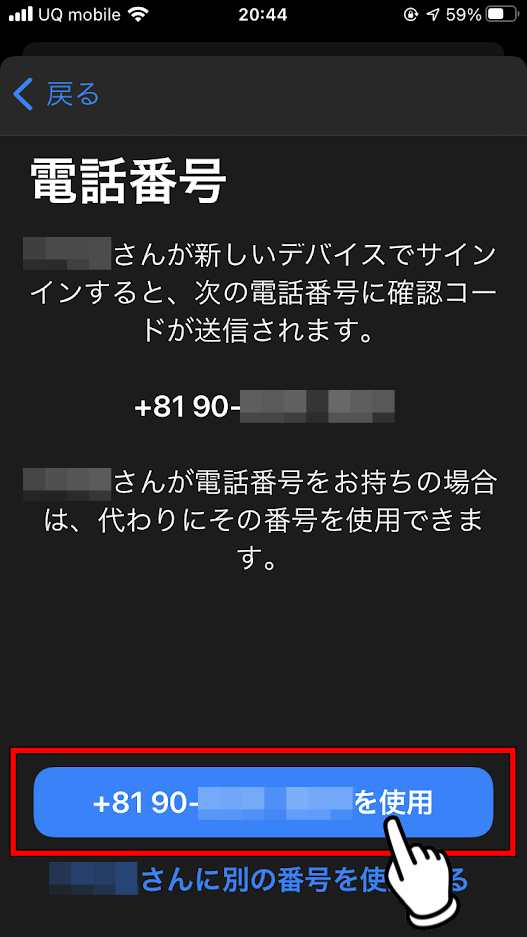
①ページ下の「同意する」をクリックすると、さらにポップアップ画面で同意を求められるので、②の「同意する」をクリック。
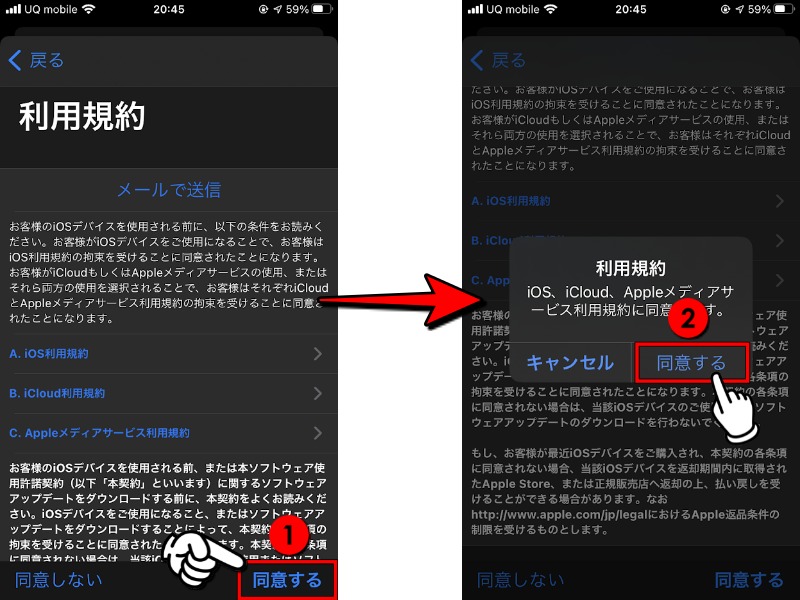
「有効にする」をクリック。
この設定を有効にすると
- 子供がアプリをダウンロードする際に、管理者(あなた)の承認が必要なります。
- 位置情報の共有は、子供がどこにいるのか把握するのに便利です。
※設定はあとから変更できます。
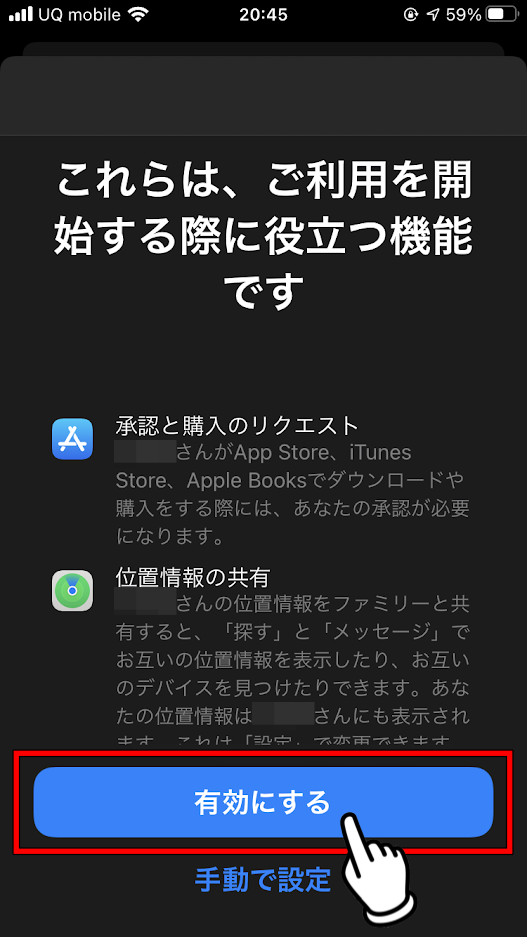
ファミリー共有設定が正常に完了すると、ファミリー一覧に登録した子供と年齢が表示されます。
(※うちの息子の名前と年齢が表示されていました!)
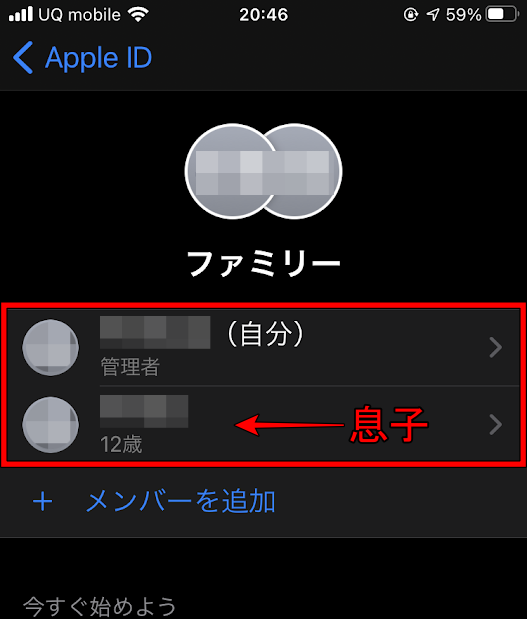
さらに子供用アカウントを追加する
さらに子供を追加する場合は、「+ メンバーを追加」をクリックし、同じ手順を繰り返します。
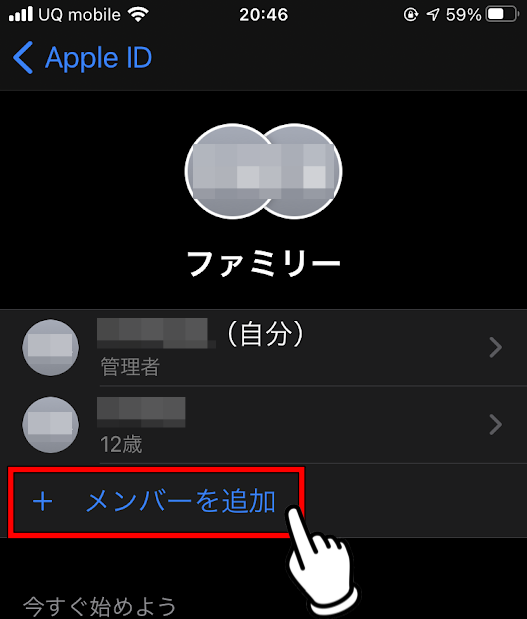
「子供用アカウントを作成する」を最初から見たい場合は、以下のリンクをクリックしてください(一気に飛びます)。
子供用の Apple ID が設定が追加されました。
(※娘の名前と年齢も一覧に表示されました!)
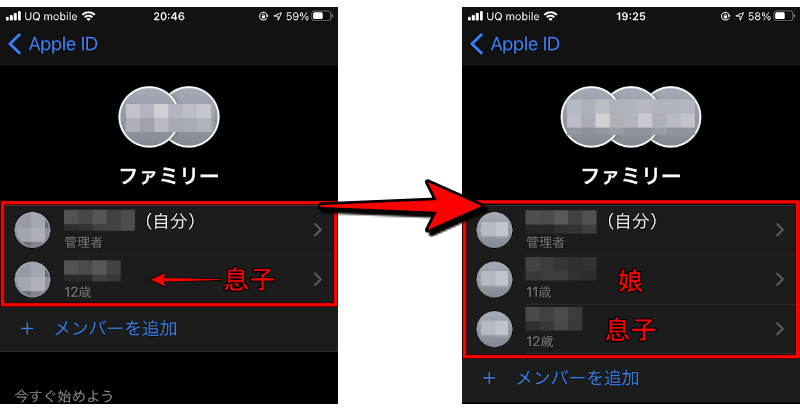
まとめ
今回は、子供用アカウントを作成し、ファミリー共有の設定をする手順を解説しました。
ファミリー共有が終わればあとは「スクリーンタイム」の設定に進みます。
ここで、子供が何をどれだけ見ているかや使用時間の管理、使用できるアプリの制限などが設定できます。

